- Hoy:
- Partidos de hoy
- Tijuana vs América
- Sorteo Liga 1 2026
- Alianza Lima
- Universitario
- Sporting Cristal
- Liga Peruana de Vóley
WhatsApp: aprende cómo fijar tu canción favorita como tono de llamada de la app
Hay una forma para personalizar tu aplicación y marcar una diferencia frente a los demás usuarios.
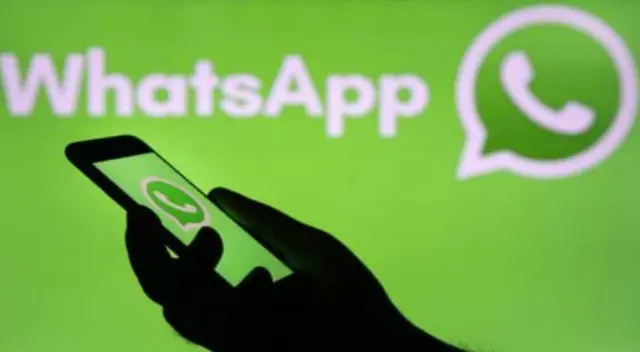
La aplicación más usada de mensajería instantánea, WhatsApp, tiene herramientas para personalizar nuestra cuenta, como pone estados, cambiar nuestros nombres o apodos, modificar algunos ajustes de privacidad, e incluso, establecer un tono de llamada especial solo para esta app.
A pesar de que las tarifas de las llamadas telefónicas han disminuido considerablemente, hay personas que ya no lo usan. Esto se debe a que hay nuevos métodos para lograr una comunicación fluida, como mensajes, llamadas y vídeollamadas a través de la app de Meta, de la compañía de Facebook.
Si usas esta herramienta, te enseñamos cómo puedes cambiar tu tono de llamada, con el fin de fijar el tono que deseas, en caso tengas una canción que te guste o te haga recordar un momento bello de tu vida. También se puede aplicar si solo buscas diferenciarlo de otras notificaciones y no te confundas si te llega un aviso por app abiertas o mensajes.
Aquí, Líbero te detalla qué pasó debes seguir para poner tu canción favorita como tono en WhatsApp. Primero debes entrar a tu app. Luego dar clic a los tres puntos que aparecen en la parte superior de la pantalla. Después se debe ir a la opción 'Ajustes'. Una vez ahí, tendrá que ingresar a 'Notificaciones'. Es ahí cuando podrás seleccionar tu tema, con el nombre 'Tono de notificación', tanto para chats personales o los grupos donde estamos
¿Cómo poner tu canción favorita como tono en WhatsApp?
Estos pasos podrás realizarlos desde un dispositivo con sistema operativo Android y iOS.
- 1° Elegir la canción o tono preferido para asignar a la aplicación. La canción deberá estar descargada como archivo .mp3.
- 2° Posteriormente, en la computadora se deberá sincronizar el dispositivo para guardar la canción como tono de llamada y no en la galería de música.
- 3° Ya que la canción esté sincronizada, podrás definirla como tono de notificación en el teléfono. Para esto, deberás desplegar el menú de WhatsApp (los tres puntos en la parte superior).
- 4° Dirigirse al apartado de mensajes personales, grupos y llamadas. En cada uno de ellos, pueden asignarse un tono personalizado.
- 5° Selecciona la canción y aparecerá la opción de agregar al tono de notificación. Una vez realizados los pasos, deberás reiniciar el teléfono para que estos se vean reflejados.
Cabe mencionar que, en iPhone, puedes descargar de manera directa la canción de tu preferencia desde iTunes. Sin embargo, podría existir un cargo monetario de por medio.
Puedes realizar el mismo proceso para asignar un tono específico al contacto de tu presencia por medio de la aplicación de WhatsApp.
Ofertas


Perulandia
PERULANDIA: FULL DAY + Piscinas + S/. 35 o S/.40 de VALE DE CONSUMO + Perusaurus y más. Según elijas
PRECIO
S/ 59.90
VACILANDIA PARK
VACILANDIA: Full Day + Buffet Campestre Ilimitado o Full Day + Vale de Consumo. Según elijas
PRECIO
S/ 44.90
Cinemark
CINEMARK: Entrada 2D - opción a combo (Validación ONLINE o mostrando tu celular)
PRECIO
S/ 10.90
Cineplanet
CINEPLANET: 2 entradas 2D + 2 bebidas grandes + Pop corn gigante. Lunes a Domingo
PRECIO
S/ 47.90









